ربما لم تقم بتثبيت تحديث Windows 10 Creators بعد. أو ربما لديك لكن لا تريد الاعتماد على تقنية Bluetooth وميزة Dynamic Lock الجديدة لقفل جهاز الكمبيوتر الخاص بك عندما تغادر جواره. بغض النظر عن السبب وراء قفل جهاز الكمبيوتر الخاص بك يدويًا ، يجب أن تعرف أن لديك أربع طرق لقفل جهاز الكمبيوتر الخاص بك. هم انهم:
1. Windows-L
اضغط على مفتاح Windows ومفتاح L على لوحة المفاتيح. اختصار لوحة المفاتيح للقفل!
2. السيطرة ، البديل ، دل
اضغط Ctrl-Alt-Delete . في القائمة المنبثقة ، انقر على قفل . بوم ، القيام به.
3. زر ابدأ
اضغط أو انقر فوق زر ابدأ في الزاوية اليسرى السفلى. انقر فوق رمز المستخدم الخاص بك ، ثم حدد قفل .

4. قفل السيارات عبر شاشة التوقف
يمكنك ضبط الكمبيوتر الخاص بك ليغلق تلقائيًا عندما تنبثق شاشة التوقف. انتقل إلى لوحة ontrol C > المظهر وإضفاء الطابع الشخصي> تغيير شاشة التوقف ، ثم حدد المربع الخاص بـ On استئناف ، شاشة عرض تسجيل الدخول . يمكنك أيضًا تحديد وقت للمدة التي يجب أن ينتظرها الكمبيوتر قبل بدء شاشة التوقف. الآن ، عند الخروج من شاشة التوقف ، ستحتاج إلى إدخال كلمة مرور النظام الخاص بك للعودة.

"،" modalTemplate ":" {{content}} "،" setContentOnInit ": false} '>
مع تحديث Windows 10 Creators ، قامت شركة Microsoft بنقل إعداد شاشة التوقف هذا من لوحة التحكم إلى الإعدادات. يمكنك العثور عليه من خلال الانتقال إلى الإعدادات> التخصيص> قفل الشاشة> إعدادات شاشة التوقف .








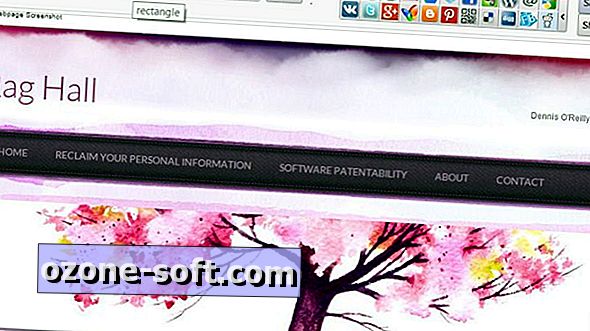




ترك تعليقك